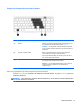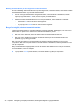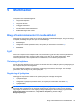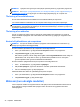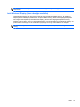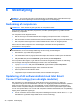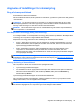User Guide - Windows 8
BEMÆRK: Lydstyrken kan også styres ved hjælp af operativsystemet og nogle andre programmer.
BEMÆRK: Se Knapper og fingeraftrykslæser (kun udvalgte modeller) på side 6 og Identificering af
hurtigtasterne på side 29 for oplysninger om hvilken slags lydstyrkestyring, din computer har.
Tilslutning af hovedtelefonerne
Du kan slutte kabelforbundne hovedtelefoner til hovedtelefonstikket på computeren.
For at slutte trådløse hovedtelefoner til din computer skal du følge producentens vejledninger.
ADVARSEL! For at undgå risikoen for personskade skal du sænke lydstyrken, inden du tager
hovedtelefoner, øresnegle eller et headset på. Se Generelle bemærkninger, sikkerhed og miljø for at
få yderligere oplysninger om sikkerhed.
Tilslutning af en mikrofon
Hvis du vil optage lyd, skal du slutte en mikrofon til mikrofonstikket på computeren. Du opnår de
bedste resultater af optagelsen ved at tale direkte ind i mikrofonen og optage lyd i omgivelser uden
baggrundsstøj.
Kontrol af lydfunktioner på computeren
BEMÆRK: Du opnår de bedste resultater af optagelsen ved at tale direkte ind i mikrofonen og
optage lyd i omgivelser uden baggrundsstøj.
Du kan kontrollere lydfunktionerne på computeren ved at følge disse trin:
1. Skriv k på startskærmen, og vælg derefter Kontrolpanel fra listen over programmer.
2. Vælg Hardware og lyd, og vælg derefter Lyd.
Når vinduet Lyd åbnes, skal du vælge fanen Lyde. Under Programhændelser skal du vælge en
lydhændelse, f.eks. et bip eller en alarm, og derefter klikke på Test. Du bør nu høre lyden
gennem højttalerne eller gennem de tilsluttede hovedtelefoner.
Du kan kontrollere optagefunktionerne på computeren ved at følge disse trin:
1. Skriv l fra startskærmen, og vælg derefter Lydoptager.
2. Klik på Start optagelse, og tal ind i mikrofonen. Gem filen på Windows-skrivebordet.
3. Åbn et multimedieprogram, og afspil optagelsen.
Sådan bekræfter eller ændrer du lydindstillingerne på din computer:
1. Skriv k på startskærmen, og vælg derefter Kontrolpanel fra listen over programmer.
2. Vælg Hardware og lyd, og vælg derefter Lyd.
Webcam (kun udvalgte modeller)
Visse computere omfatter et integreret webcam Ved hjælp af den forudinstallerede software kan du
bruge webcam til at tage et billede eller optage en video. Du kan få vist og gemme fotoet eller
videooptagelsen.
34 Kapitel 5 Multimedier